| 商品発送の流れ > 同梱する書類を印刷する > 請求書の印刷方法 | |
振込先の口座情報や、入金確認のスケジュール、入金確認後の対応など、お支払いに関する案内もあわせて記載するとより親切です。 ※印刷した書類には個人情報が含まれておりますので、取り扱いには細心の注意を払いましょう。
|
 メニューを選択
メニューを選択
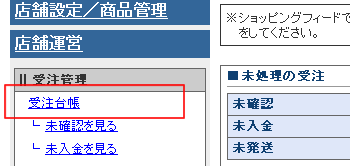
「受注台帳」をクリックします。
 受注台帳から「印刷」をクリック
受注台帳から「印刷」をクリック
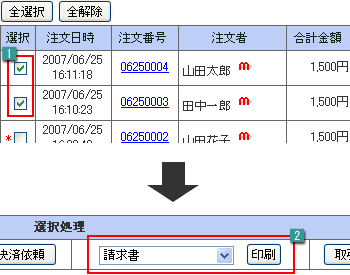
 印刷する注文を選択
印刷する注文を選択
受注台帳から印刷する注文をチェックします。(複数選択可能)
 選択処理から「印刷」をクリック
選択処理から「印刷」をクリック
選択処理から「請求書」を選択して「印刷」をクリックします。
 ブラウザから印刷
ブラウザから印刷
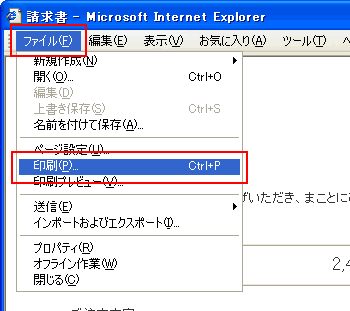
請求書の印刷イメージが表示されますので、ブラウザの「ファイル」メニューから「印刷」を選択します。
お店のロゴの掲載や案内文の変更など、印刷内容はテンプレートにより変更できます。
テンプレートの編集につきましては「印刷書類テンプレートの編集」をご覧ください。
テンプレートの編集につきましては「印刷書類テンプレートの編集」をご覧ください。
※ブラウザの設定により、URLや日付が印刷されることがあります。これらを印刷したくない場合は、「ファイル」メニューから「ページ設定」を開き、ヘッダーとフッターの情報を削除してください。
ヘッダーとフッターの情報は削除すると元に戻すことができませんので、必ずメモしてから変更してください。
ヘッダーとフッターの情報は削除すると元に戻すことができませんので、必ずメモしてから変更してください。